Установка програми
Інструкція з установки програми Dental Clinic на хостинг або персональний комп'ютер.
Попередні налаштування
Встановлення програми Dental Clinic доволі просте та супроводжується підказками.
Але перед установкою треба провести налаштування хостингу або локального сервера. Ось що вам потрібно зробити перед встановленням програми:
Для використання програми в онлайн режимі:
- Зареєструвати домен та хостинг у реєстратора
- Додати домен та базу даних в панелі хостингу
Для використання програми в офлайн режимі, лише на вашому ПК:
- Встановити локальний сервер на ваш ПК
- Створити домен та базу даних на локальному сервері
Налаштування домену і хостингу для роботи онлайн
Після реєстрації домену і хостингу потрібно направити домен на хостинг, додати домен у панель хостингу і створити нову базу даних для програми. Інструкції для налаштування домену і хостингу.
Направлення домену на DNS вашого хостингу
- Увійдіть в панель керування вашого реєстратора доменів.
- Знайдіть опцію "DNS налаштування" або "Менеджмент DNS": Зазвичай це знаходиться в розділі налаштувань домену або DNS.
- Змініть Name Server (NS) записи: У розділі DNS-налаштувань знайдіть поля для введення Name Server (NS) записів. Зазвичай це буде два або більше поля для перших та вторинних NS записів.
- Введіть NS записи вашого хостингу: Отримайте NS записи від вашого хостинг-провайдера. Це можуть бути щось на зразок "ns1.example.com" та "ns2.example.com". Введіть ці записи в відповідні поля DNS-налаштувань у панелі керування вашого реєстратора доменів.
- Збережіть зміни: Після введення нових NS записів збережіть зміни. Це може зайняти деякий час, щоб зміни вступили в силу і поширилися по всьому Інтернету, цей процес може зайняти від декількох годин до 48 годин.
- Перевірте роботу: Після того, як зміни вступлять в силу, перевірте, чи вірно налаштовано NS записи, використовуючи інструменти перевірки DNS, такі як dig або онлайн-сервіси перевірки DNS. Ви можете також перевірити, чи ваш домен успішно вказує на ваш хостинг, відкривши ваш веб-сайт у браузері.
Додавання домену на хостингу:
- Увійдіть до панелі керування вашого хостингу.
- Знайдіть розділ, що відповідає за керування доменами. Це може бути щось на зразок "Domains", "Домени", "Website Management", "Управління сайтами" і т.д.
- Клацніть по опції "Додати домен" або "Add Domain".
- Увіддіть інформацію про новий домен, таку як його назву та параметри конфігурації.
- Натисніть кнопку "OK" або "Створити" для збереження нового домену.
Створення бази даних:
- Увійдіть до панелі керування вашого хостингу.
- Перейдіть до розділу, що відповідає за керування базами даних. Це може бути щось на зразок "Databases", "Бази даних", "Database Management", "Управління базами даних" і т.д.
- Оберіть опцію "Додати базу даних" або "Add Database".
- Введіть назву бази даних та оберіть тип бази даних MySQL.
- Введіть дані для нового користувача бази даних та оберіть необхідні права доступу. Запам'ятайте ці дані, їх потрібно буде для встановлення програми.
- Натисніть кнопку "OK" або "Створити" для збереження нової бази даних.
Ці кроки є загальними для більшості панелей керування хостингом, хоча назви опцій та розділів можуть трохи відрізнятися. Якщо у вас виникнуть питання або проблеми під час створення домену чи бази даних, рекомендуємо звернутися до документації вашого конкретного хостингу або звернутися по допомогу до служби підтримки хостингу.
Тепер можна перейти до установки програми
Налаштування для роботи офлайн
Програму Dental Clinic можна встановити на персональний комп'ютер чи ноутбук на операційній системі Windows без доступу до інтернету. Але для цього необхідно попередньо встановити додаткове програмне забезпечення - локальний веб-сервер:
- Для Windows - OpenServer 5.4.2 (вільне ПЗ)
- Для MacOs - MAMP (безкоштовна версія)
Можна вибрати й інші аналогічні програми для створення локального серверу, але запропоновані вам є набільш дружелюбними до нових користувачів і для їх установки, налаштування і використання не потрібно особливих навиків.
Зауважте, що в такому випадку ваша програма буде доступна лише на конкретному комп'ютері або в вашій локальній мережі, але не буде доступна онлайн у мережі Інтернет
Основні переваги роботи в режимі офлайн:
- Це абсолютно безкоштовно - не потрібно платити за домен і хостинг
- Це безпечніше - ніхто не зможе спробувати отримати доступ до вашої програми
- Це швидше - робота на локальному комп'ютері може бути швидшою ніж через мережу (якщо у вас достатньо потужний комп'ютер)
Як встановити на ПК локальний сервер OpenServer та створити домен і базу даних
Крок 1: Встановлення локального сервера на Windows
- Завантажте інсталятор OpenServer.
- Після завантаження запустіть його і дотримуйтесь інструкцій на екрані для завершення процесу встановлення.
- Оберіть папку для встановлення OpenServer на вашому комп'ютері.
- Після завершення встановлення запустіть OpenServer, він автоматично запустить локальний сервер.
- Відкрийте налаштування OpenServer та встановіть галки біля опцій "Автозапуск сервера" та "Запускати з Windows".
Крок 2: Створення локального домена
- Відкрийте панель керування OpenServer.
- У розділі "Настройки сервера" оберіть "Створити домен".
- Введіть назву домена (наприклад, "dental.clinic") та оберіть шлях до папки з файлами вашого проекту.
- Натисніть "Створити".
- Перезавантажити сервер.
Крок 3: Створення бази даних
- У панелі керування OpenServer виберіть "phpMyAdmin" для доступу до інтерфейсу управління базами даних.
- Увійдіть до системи (зазвичай, логін і пароль: root).
- Оберіть опцію "Створити нову базу даних".
- Придумайте і введіть назву для вашої нової бази даних, інше залиште без змін.
- Натисніть кнопку "Створити".
Готово! Тепер ви успішно встановили OpenServer, створили локальний домен і базу даних. Ви можете розпочати установку програми Dental Clinic на вашому локальному сервері.
Установка програми
Встановлення програми Dental Clinic доволі просте та супроводжується підказками.
Інструкція по встановленні програми
- Відкрити файловий менеджер в панелі керування хостингом або відкрити FTP з'єднання
- Завантажити ZIP-архів з програмою на хостинг/сервер у папку сайту.
Зазвичай назва цієї папки www або public_html або httpdocs і знаходиться вона всередині папки, яка має назву домену. - Розпакувати цей ZIP-архів у поточну папку.
Зазвичай в панелі інструментів файлменеджера є кнопка "Розпакувати архів" або така опція може бути доступна при натисканні правої клавіші миші безпосередньо на самому архіві в менеджері файлів. - Відкрийте браузер, введіть назву вашого домена в адресному рядку і перейдіть на нього. Ви повинні побачити перший етап інсталяції "Ліцензійна угода". Ознайомтесь з угодою та натисіть "Продовжити".
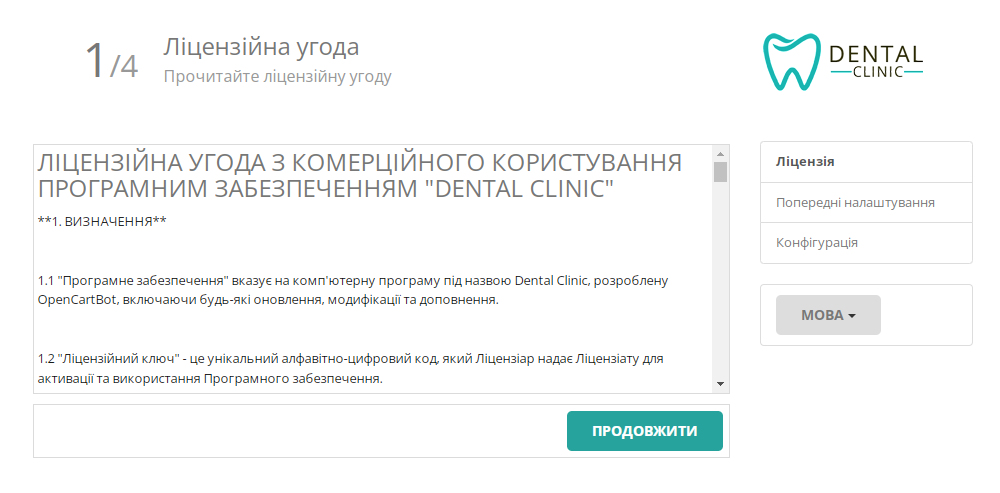
- На наступному етапі 2 інсталятор перевіряє чи всі мінімальні вимоги до хостингу дотримані і пропонує продовжити установку, натискаємо "Продовжити".
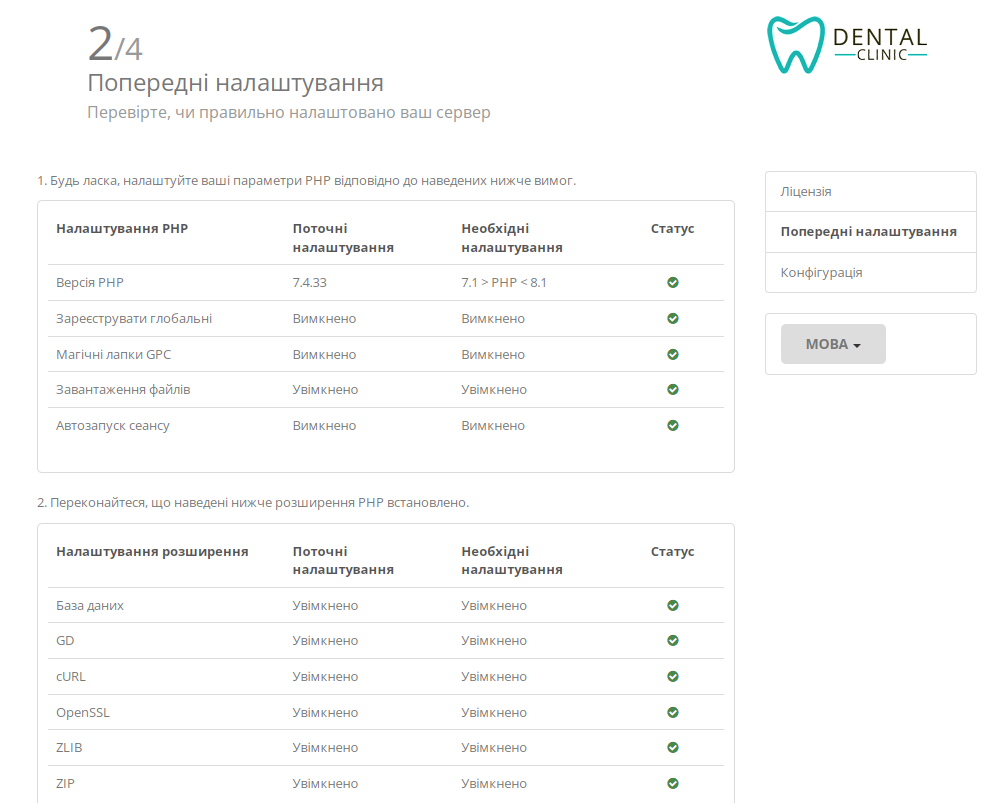
- На етапі 3 потрібно ввести дані для доступу до вашої бази даних, яку ви попередньо створити у панелі керування хостингом. А також потрібно ввести логін, пароль та електронну пошту для адміністратора програми.
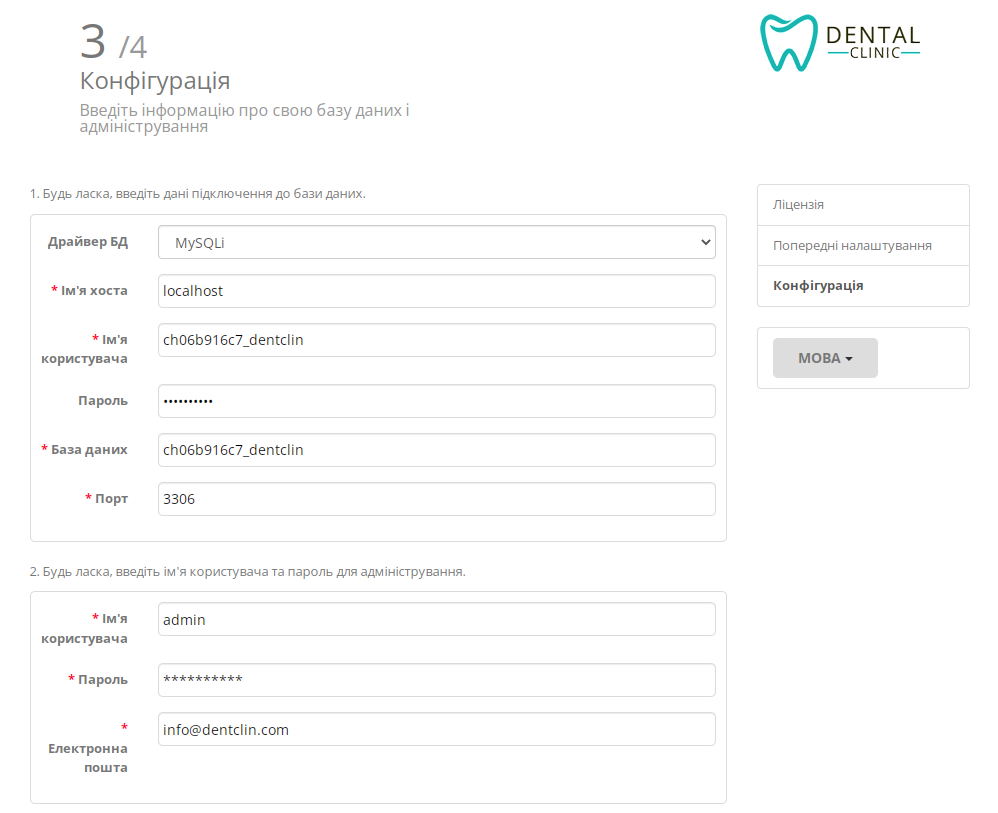
- Останній етап 4 сповістить, що програма встановлена і можна перейти до керування нею.
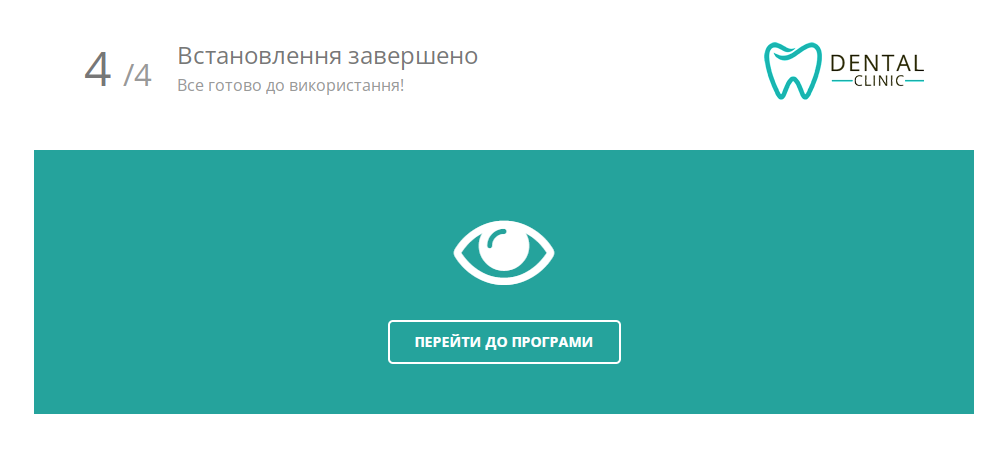
- Після завершення установки рекомендується видалити папку install у папці сайту.